如何自动为 Word 文档中的段落排序
来源:网络收集 点击: 时间:2024-03-31比如,有这样一篇文档,它没有使用段落的自动编号,但是每个段落前面都有一个数字。
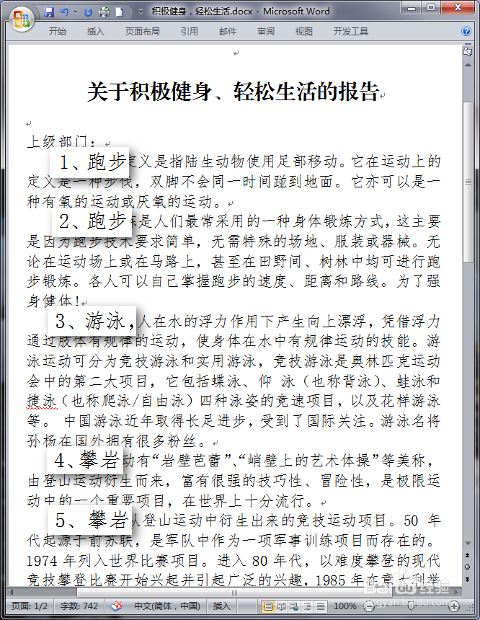 2/8
2/8经审核,发现段落的顺序有问题,需要调整段落的顺序,如图。
如果想按照图中修改后的顺序重新排布段落,不需要麻烦的“剪切”、“复制”操作,只要使用 Word 提供的段落排序功能就行了。
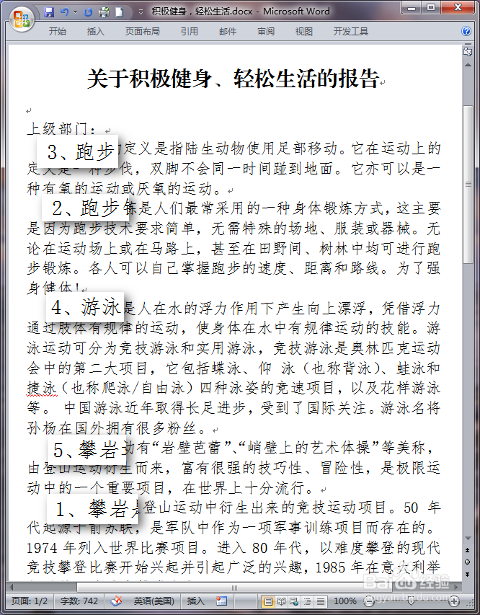 3/8
3/8选中需要重新排序的段落,然后依次点击“开始”选项卡——“段落”组——“排序”按钮。
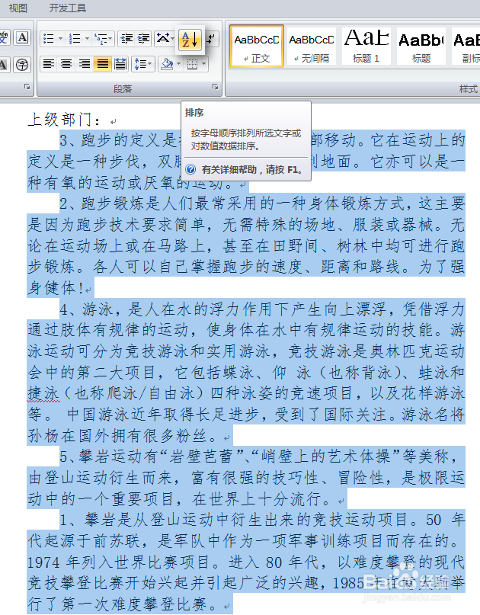 4/8
4/8弹出“排序文字”对话框,在“类型”中选择“数字”,其他选项保持不变,点击确定。
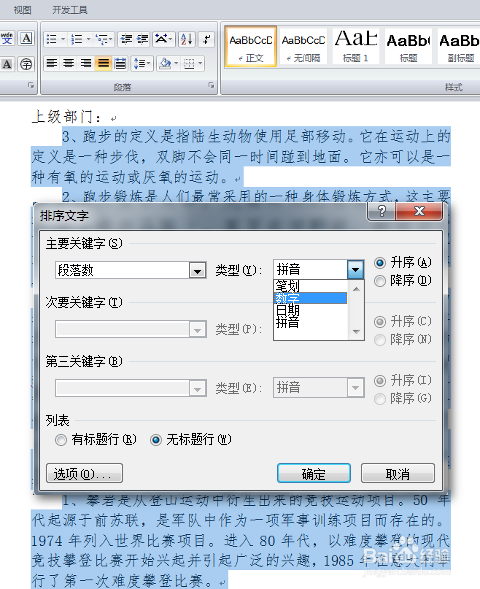 5/8
5/8如图,选中的段落即按照改变后的数字,完成了排序。
如果原文档没有数字编号(指手工输入的数字,非自动生成的编号),怎样对文档进行重新排序呢?
办法永远比困难多:在一篇没有数字编号的文档中,为需要重新排序的段落开头加上数字序号(加好数字编号后的文档如第 2 步骤中的模样),然后按第 3、4 步骤中的操作,进行排序。
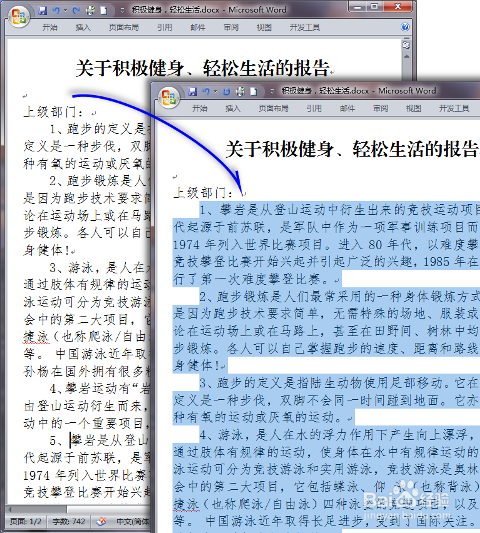 6/8
6/8由于原文档本来没有段首数字,因此排序结束后,我们需要删除上一步骤中加上的数字序号。如果序号不是很多,当然可以一个一个删除;但是如果数字很多,挨个删除就太麻烦了,我们使用通配符查找替换的方法。
选中已经排好顺序的段落,按下 Ctrl + H 键盘组合键,调出“查找和替换”对话框,再点击其左下角的“更多”按钮。
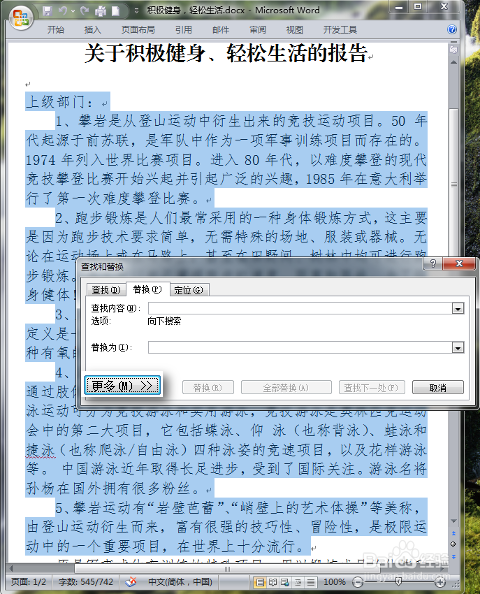 7/8
7/8在扩展的对话框窗口中,选中“使用通配符”选项,然后在“查找内容”中输入:
^13{1,2}、
它的意思是:查找出现在段首的1—2位数字(后跟汉字顿号);
在“替换为”中输入:
^p
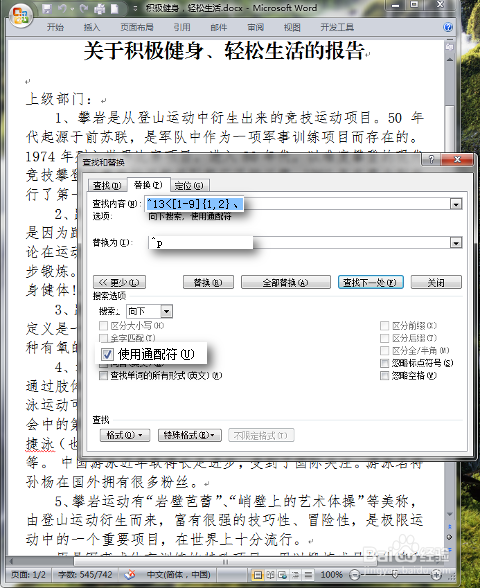 8/8
8/8最后点击“全部替换”,即完成了用于辅助排序的段首数字的删除。
通过为需要排序的段落添加段首数字,即可对任意形式的段落进行排序。
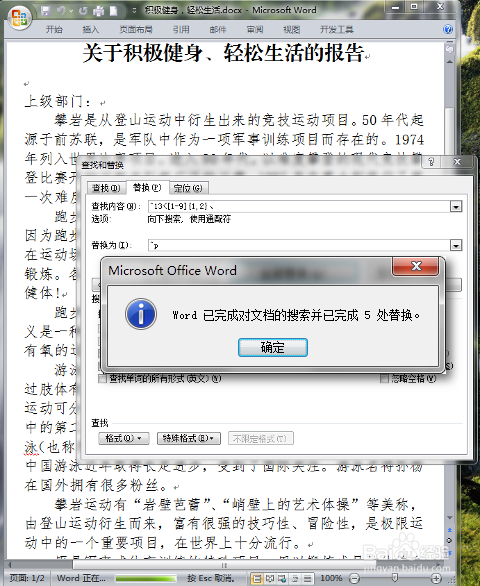 注意事项
注意事项建议使用 Word 提供的段落自动编号功能,在段落排序方面更简捷、更专业。
WORD段落排序通配符正则表达式版权声明:
1、本文系转载,版权归原作者所有,旨在传递信息,不代表看本站的观点和立场。
2、本站仅提供信息发布平台,不承担相关法律责任。
3、若侵犯您的版权或隐私,请联系本站管理员删除。
4、文章链接:http://www.1haoku.cn/art_386677.html
 订阅
订阅